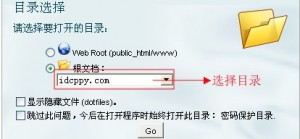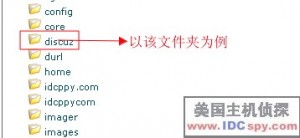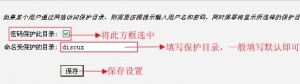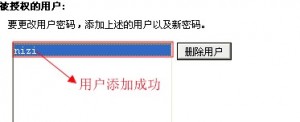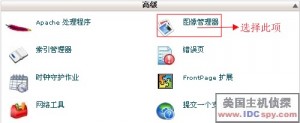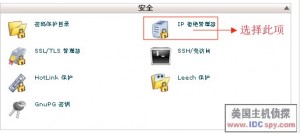HostGator主机采用cPanel面板,我们可以通过密码保护目录选项来保护站点中的目录,此选项将要求输入用户名和密码从网络中访问文件夹,如果需要对站点进行限制访问这将非常有用,下面和大家说说设置密码保护目录的具体过程:
1、首先登陆到HostGator主机的控制面板中,然后在安全菜单栏下选择"密码保护目录"选项,如下图所示:
2、接下来选择所要打开的目录,下面我以根目录为例 ,如下图所示:
3、单击上图中的Go按钮,进入文件目录列表,单击所要保护的文件夹在其图标上单击将其打开(下面以discuz文件夹为例),如下图所示:
4、接下来进入密码保护目录设置页面,具体的设置信息参考下图:
5、以上信息设置好后,填写用户名和密码来生成访问该受保护文件夹目录的用户,设置如下:
6、最后单击添加/修改已授权用户来生成用户,如果用户添加成功会出现在用户列表中:
7、这样当我们访问discuz目录时,只有输入授权用户的用户名和密码才可以进行访问。
备注:如果是密码保护的文件夹那么需要记住该文件,保护文件夹就是保护该文件夹下的所有文件及目录,同样你需要生成访问该受保护文件夹目录的用户,你还可以赋予密码保护目录任一名字,无论这个文件夹实际的名字叫什么。以上信息仅供广大新用户参考,更多HostGator知识可以访问美国主机侦探论坛进行交流学习!